会声会影——制作相册转场效果
【相册】转场提供了类似相册翻动的场景切换效果,应用到静态图片组成的电子相册中,更能显示出相册转场的独到之处。下面将详细介绍制作相册转场效果的操作方法。
在【故事板视图】面板中,导入准备应用转场效果的图片素材后,在【素材库】面板中,1.单击【转场】按钮, 2.在【画廊】下拉列表框中,选择【相册】选项,3.选择准备制作相册翻动效果的转场,如“翻转”,4.单击【对视频轨应用当前效果】按如图所示。
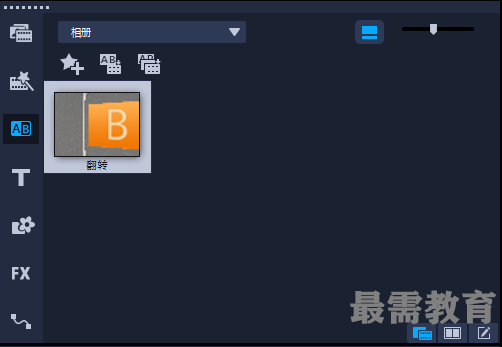
第2步:在【故事板视图】面板中,1.双击第1个转场效果,2.在弹出的【转场】选项面板中,单击【自定义】按钮,如图所示。
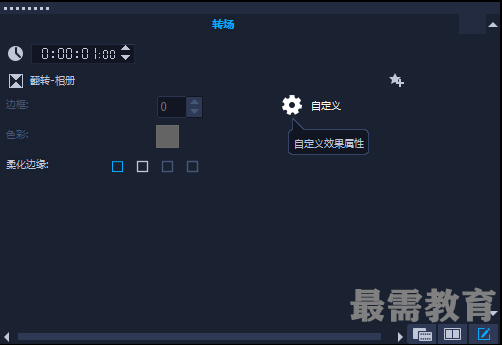
第3步:弹出【翻转-相册】对话框,1.在【布局】选项组中,选择第2种类型,2.选择【相册】选项卡,3.在【相册封面模板】中,选择第4种类型,如图所示。
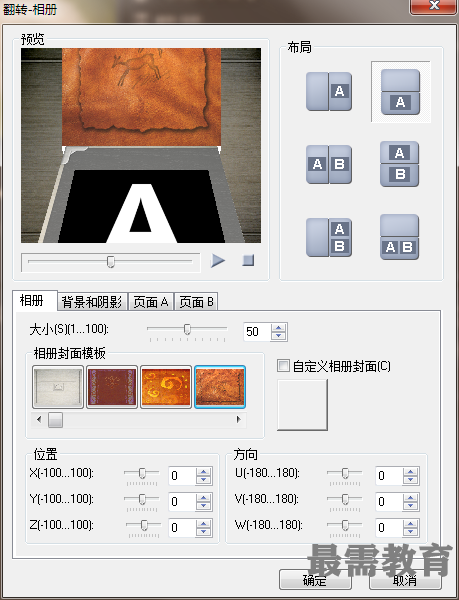
第4步:在【翻转-相册】对话框中,1.选择【背景和阴影】选项卡,选择第4个模板,如图所示。

第5步:在【翻转-相册】对话框中,1.选择【页面A】选项卡,2.在【相册页面模板】中,选择第3个模板,如图所示。

第6步:在【翻转-相册】对话框中,7.选择【页面B】选项卡,2.在【相册页面模板】中,选择第4个模板,3.单击【确定】按钮,如图所示。
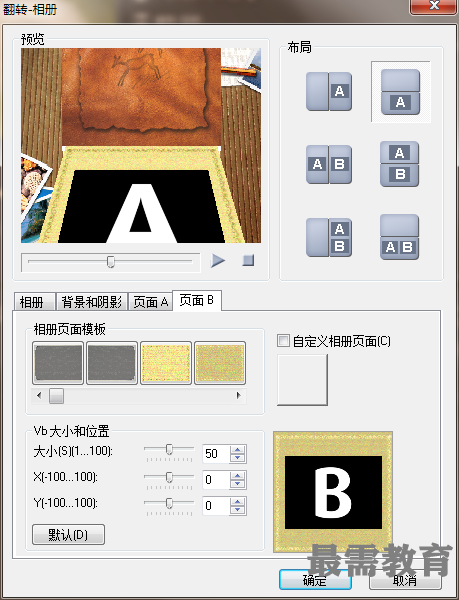
第7步:在【导览】面板中,单击【播放】按钮D,即可预览转场效果。通过以上步骤即可完成制作相册转场效果的操作,如图所示。
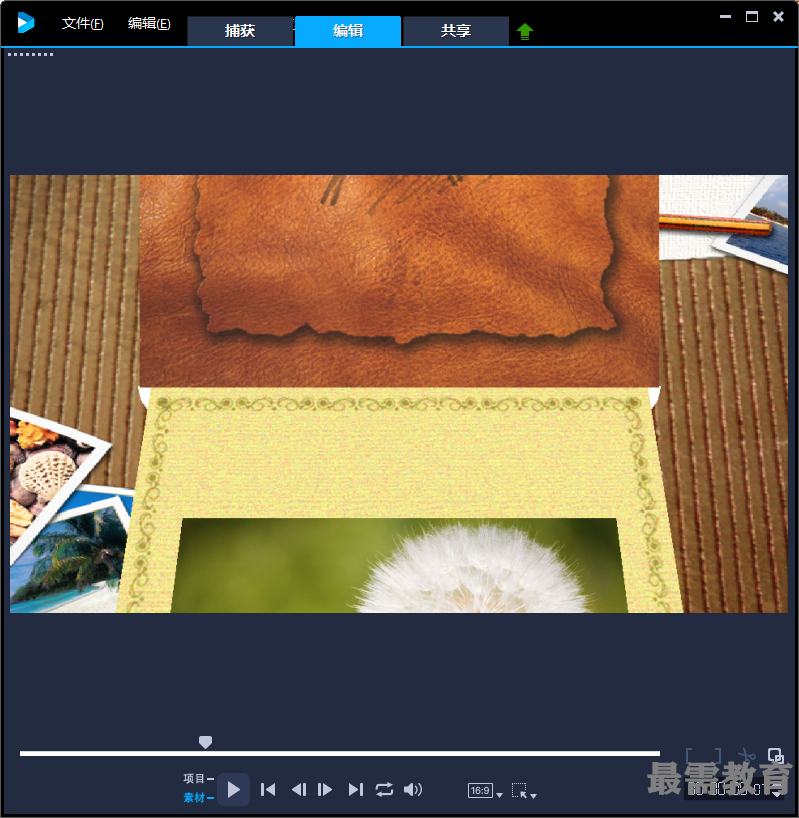

 湘公网安备:43011102000856号
湘公网安备:43011102000856号 

点击加载更多评论>>